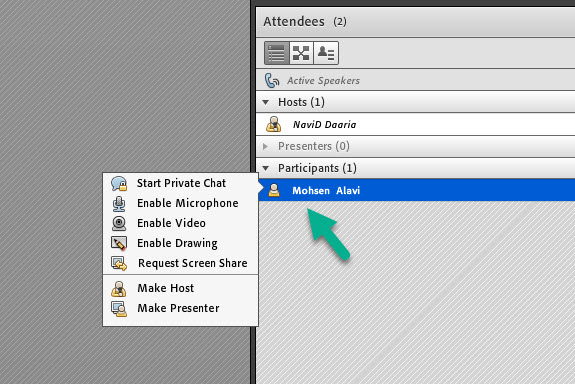آپشن های ادوب کانکت
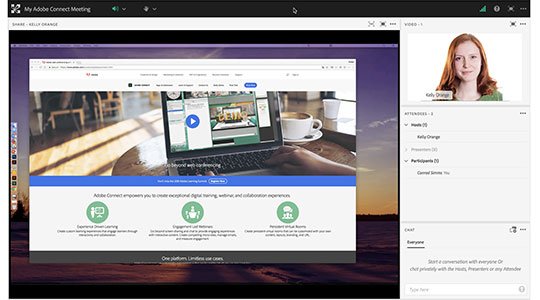
آپشن های کلاس مجازی ادوب کانکت
در این مقاله میخواهیم به گوشه گوشه نرم افزار کلاس مجازی ادوب کانکت سر بزنیم . و آپشن ها و گزینه های مختلف این برنامه را معرفی کنیم .
آنچه در مورد ادوبی کانکت باید بدانید:
ورود به ادوب کانکت
اولین گام مانند هر برنامه ای ؛ ورود به نرم افزار میباشد .
در این قسمت شما باید Url که برگزار کننده یا شرکت میزبان به شما داده است را وارد کنید :
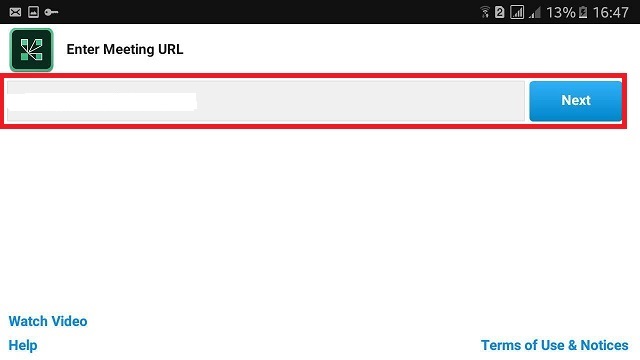
در گام بعدی اگر به عنوان برگزار کننذه کلاس هستید باید با عنوان register وارد شوید و
یوزرنیم و پسوردی که شرکت میزبان برای شما فرستاده را در جایگاه قرار دهید.
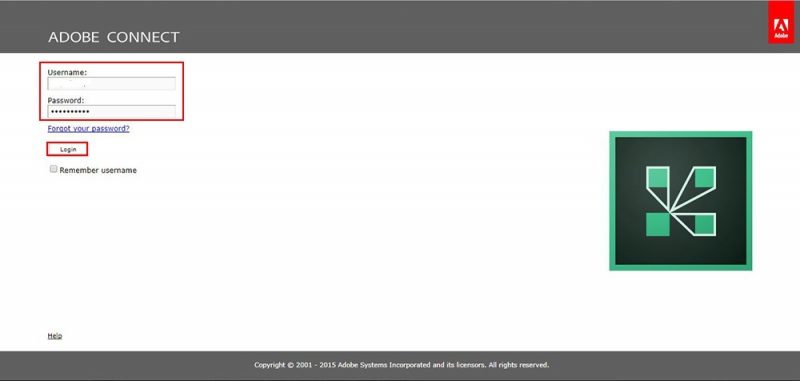
نکته : به هیچ عنوان تایپ نکنید. بادقت و بدون هیچ فاصله خالی قبل یا بعد حروف ؛ یوزروپس خود را کپی و در جایگاه past کنید.
pods در کلاس مجازی ادوب کانکت
یکی از مواردی که بسیار با ان سروکار دارید ؛ پاد های مختلف در نرم افزار AdobeConnect میباشد. برای چت ؛ برای share ؛ برای نظر سنجی ؛ و….
همه این موارد در کادرهایی قرار دارند که به ان pod گفته میشود.
حالا ببینیم این گزینه پاد در کجای محیط نرم افزار قرار دارد .
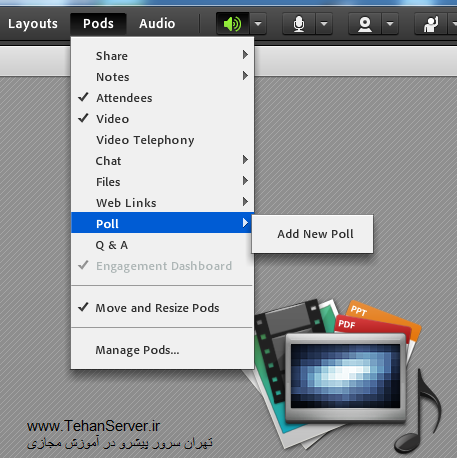
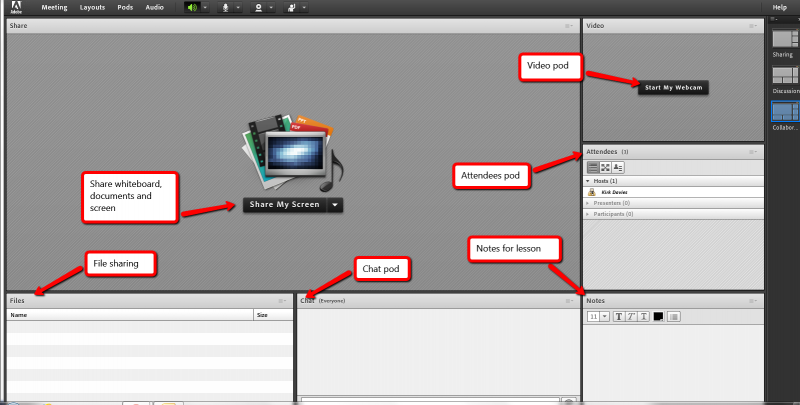
همانطور که در تصویر مشاهده میکنید؛ در نوار بالای صفحه کلاس مجازی ؛ گزینه pod وجود دارد برای اضافه و هرگونه ادیتی در پادهای کلاس خود ؛
میتوانید از این قسمت استفاده کنید.
Meeting
اپشن بعدی در ادوبی کانکت در همان نوار بالای صفحه ؛ گزینه میتینگ میباشد
که شما برای مدیریت کردن های جلسه و تنظیمات کیفیت صدا و تصویر و …تغییر دادن نقش ها -خارج شدن از ادوب کانکت – ضبط کردن جلسه و..ازان استفاده میکنید.
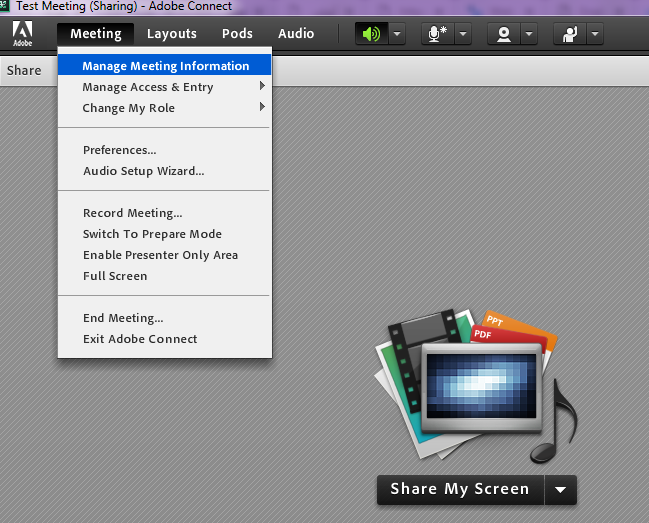
میکروفون و وب کم
در قسمت بعد که در تصوی نشان داده شده شما به ترتیب با :
۱ – میکروفون ؛ که هر گاه نیاز به انتقال صوت داشتید باید انرا فعال کنید .
۲ – وب کم : که برای نشان دادن تصویر خود بایذ انرا روشن کنید.
۳- اعلان ها ؛ که برای نشان دادن مخالف یا موافق بودن – سوال پرسیدن و… میتوانید از اعلان و ایموجی مناسب استفاده کنید.
۴ – share my screen ؛ ارسال تصویر دسکتاپ – فایل یا برنامه … میتوانید از این قسمت استفاده کنید.
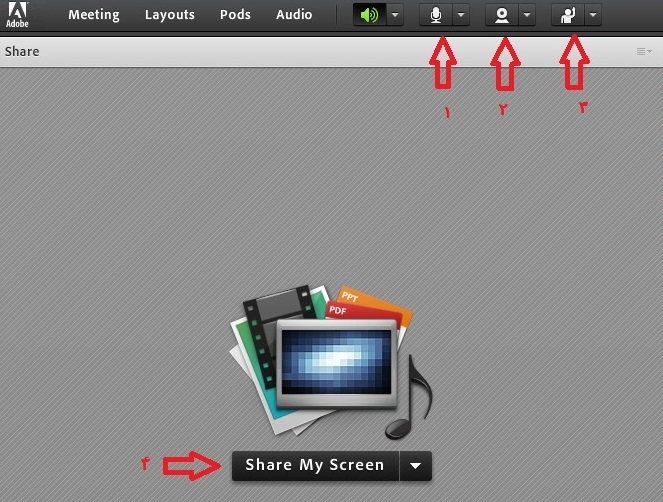
اعلان ها
اگر مورد ۳ در شکل بالا را بزنید و باز کنید ؛ موارد زیر برای شما به نمایش گذاشته میشود.
این قسمت بیشتر مورد استفاده کاربران -دانش اموزان . شرکت کنندگان میباشد.
که بعد تایید استاد یا برگزار کننده کلاس ؛ ان اپشن برای شرکت کننده ای که درخواست فرستاده بود ؛فعال میشود.
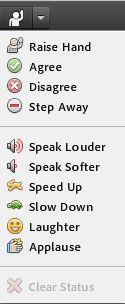
اعضای داخل کلاس ادوب کانکت
حتما اعضای مختلفی در کلاس دارید که میخواهید میزان دسترسی ها و نقش های انها – انتقال صدا و تصویرشان و… را مدیریت کنید.
برای این کار کافیست در قسمتی که نام اعضا برای شما نشان داده شده است ؛ نام فرد مورد نظر را انتخاب کنید و تغییرات لازمه را اعمال کنید.